1. 概述
常用的主数据变更操作有:
1) 修改数据:对主数据内容进行修改,可暂存,可提交审批。
2) 冻结数据:相当于暂时删除,可通过解冻操作恢复数据,这里删除是逻辑删除,只是修改数据状态为冻结,冻结的数据不可用,不能修改、移动和查看(在数据查询模块查看)。
3) 解冻数据:让冻结的数据恢复正常。
4) 失效数据:相当于永久删除,不能恢复,这里的删除是逻辑删除,只是修改数据状态为失效,失效的数据不可用,不能修改、移动和查看(在数据查询模块查看)。
5) 移动数据:分类主数据和有分类设置的普通主数据,可通过移动调整节点挂载位置。
本文档以 “机构”分类主数据为例,讲解如何变更数据和审批数据。
2. 变更主数据
2.1修改数据
在【主数据维护】模块,打开到机构主数据的【主数据变更】界面。
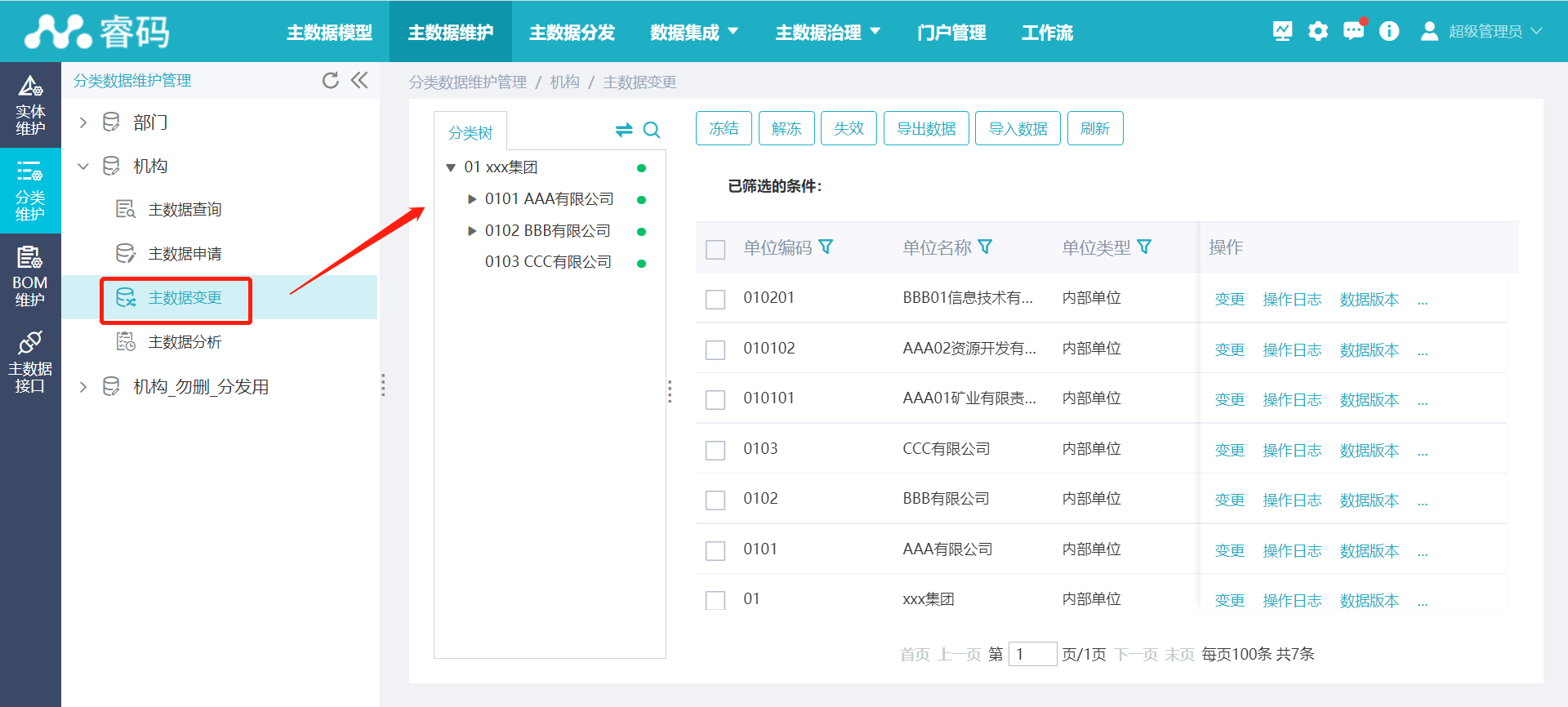
在此界面,左侧以树形展示数据,右侧以列表展示数据,除申请暂存和申请待审批外的其它数据都会展示出来方便变更,包括正常、修改暂存、修改待审批、冻结和失效等状态的数据。点击分类树中节点,右侧列表则显示该节点下所有的子节点和自身节点数据。
点击【变更】,打开到数据编辑界面,完成基本信息和股东信息的修改后,点击【提交修改】完成修改。
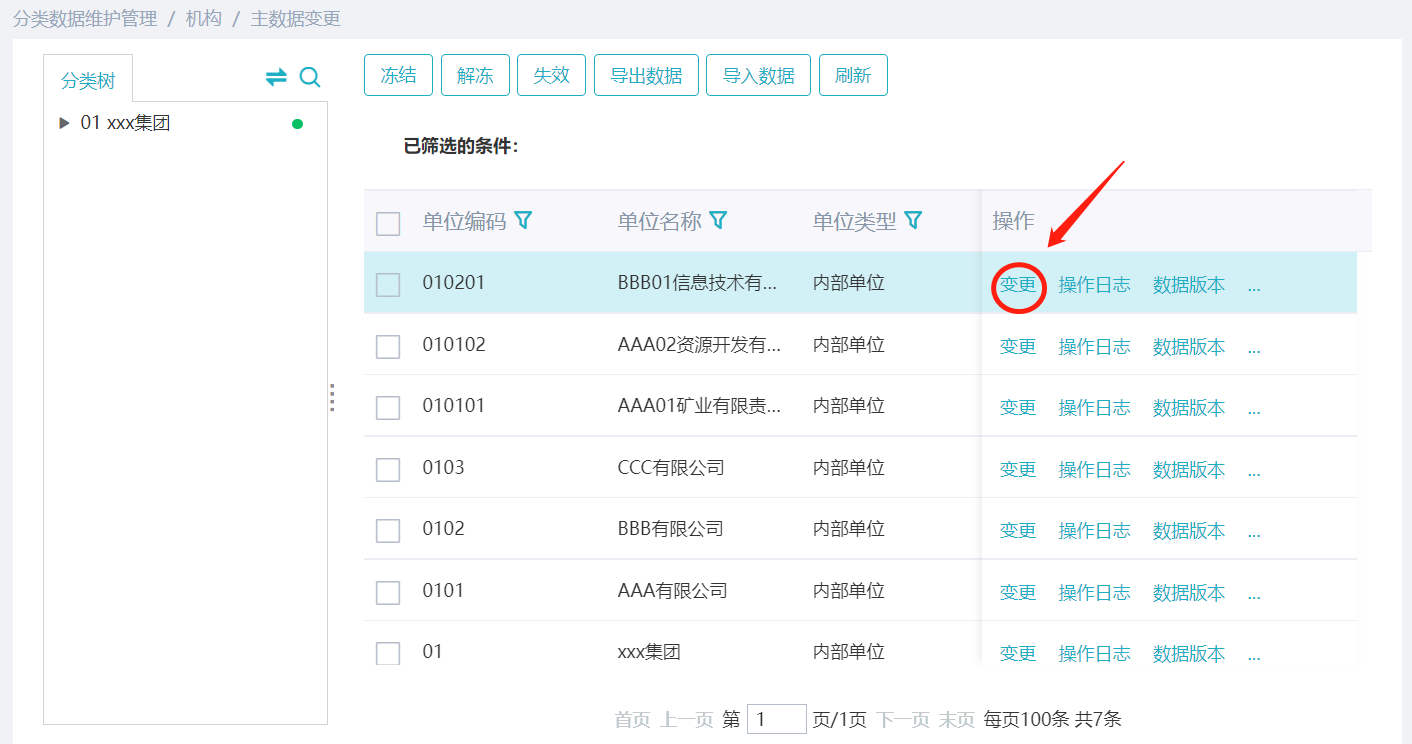
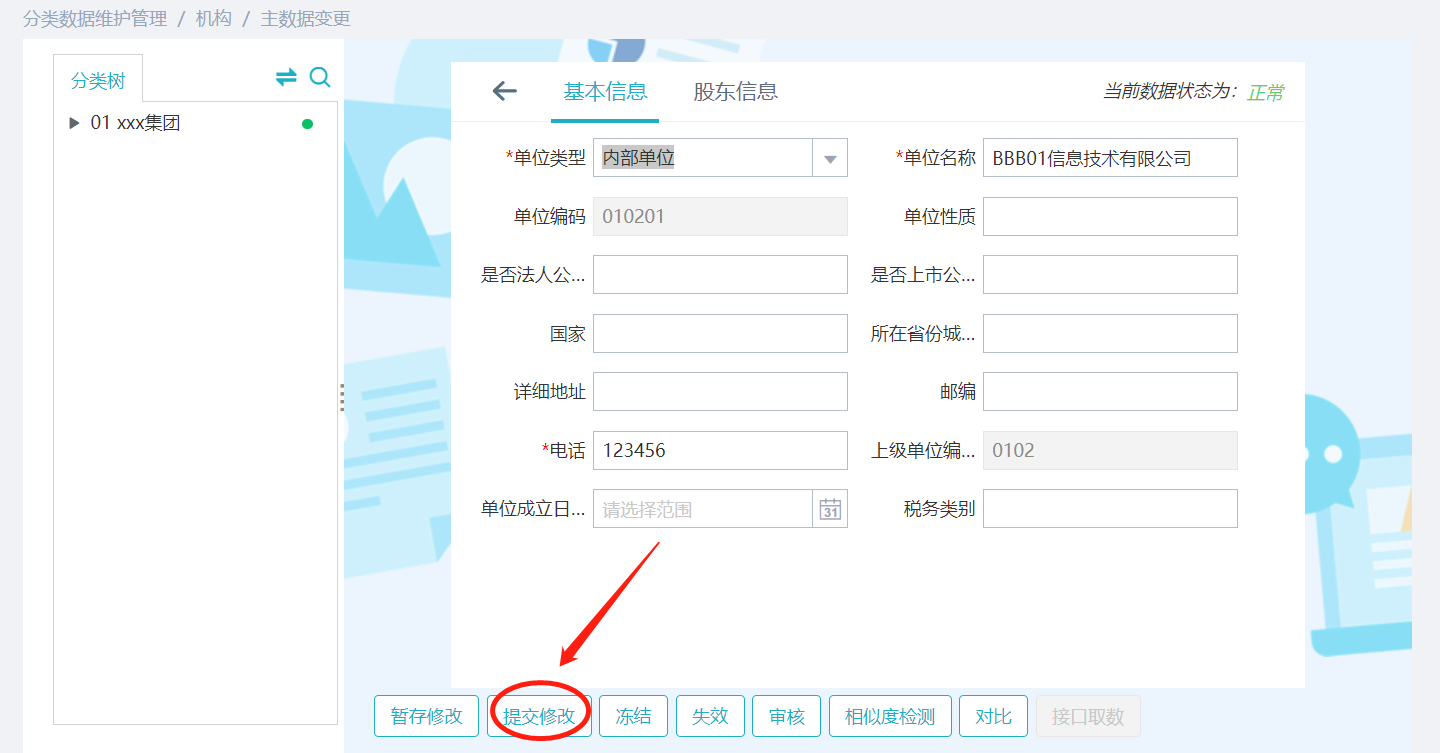
因为机构模型设置了修改需要审批,所以,提交后的数据为“待XX(审批人)办理”状态。
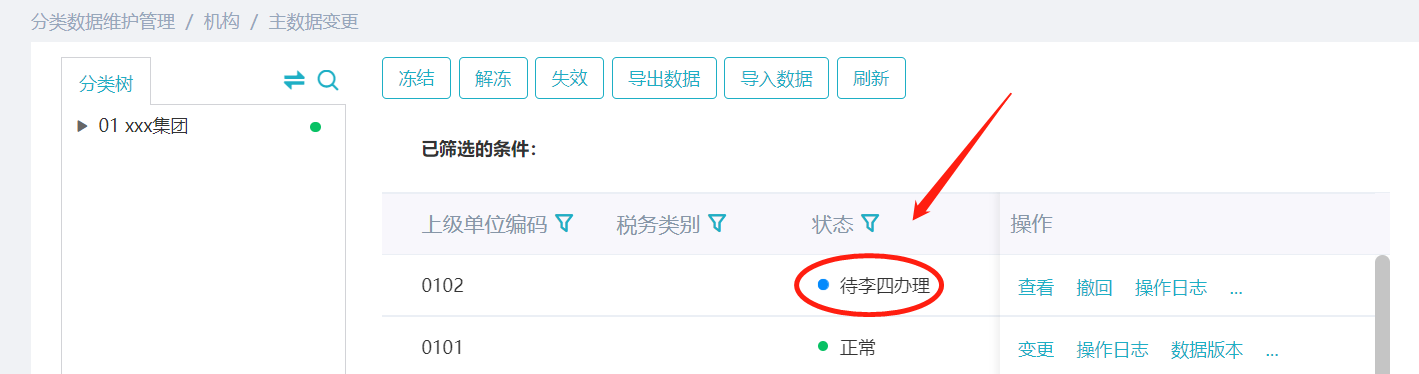
待审批通过后,状态变成“正常”。
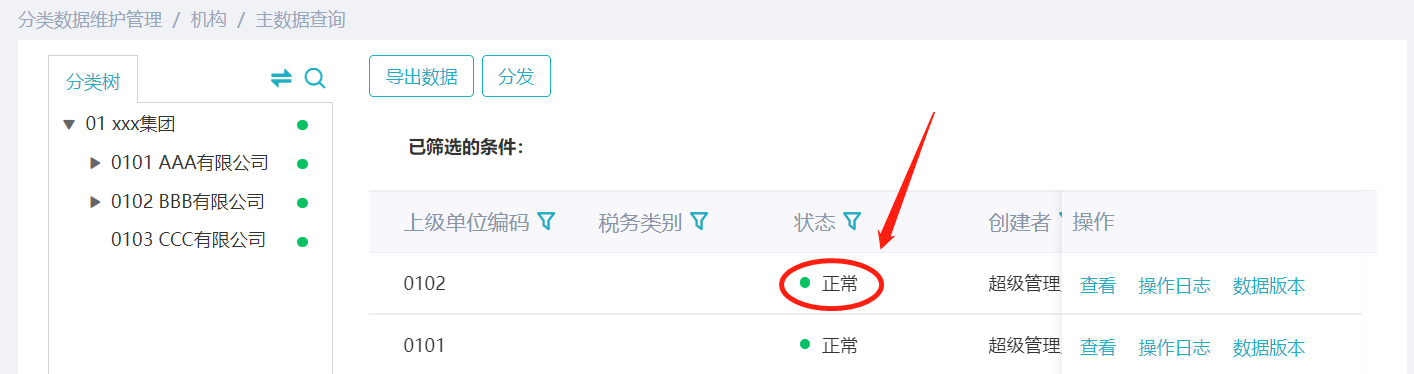
修改数据时可以先暂存修改,暂存修改不会触发审批流程。

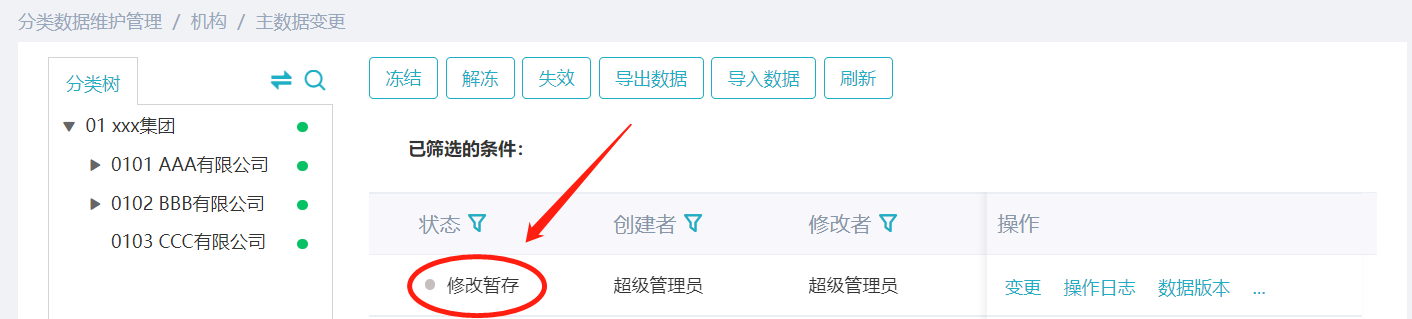
2.2冻结/解冻数据
在列表中勾选数据后点击【冻结】,数据状态变成“待XX(审批人)办理”(这里我们设置了冻结解冻需要审批),待审批通过后,状态变成“冻结”。
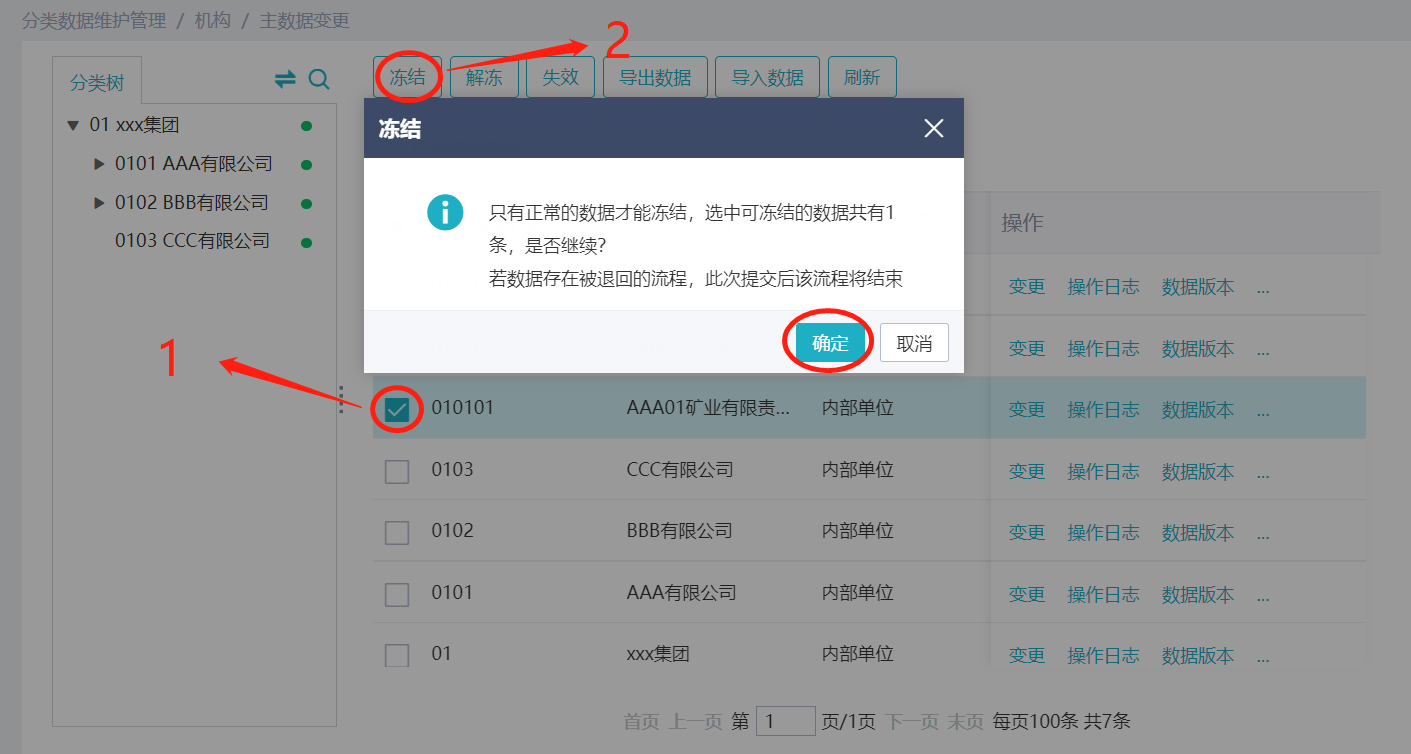

已经冻结的数据通过【解冻】可恢复成“正常”状态。
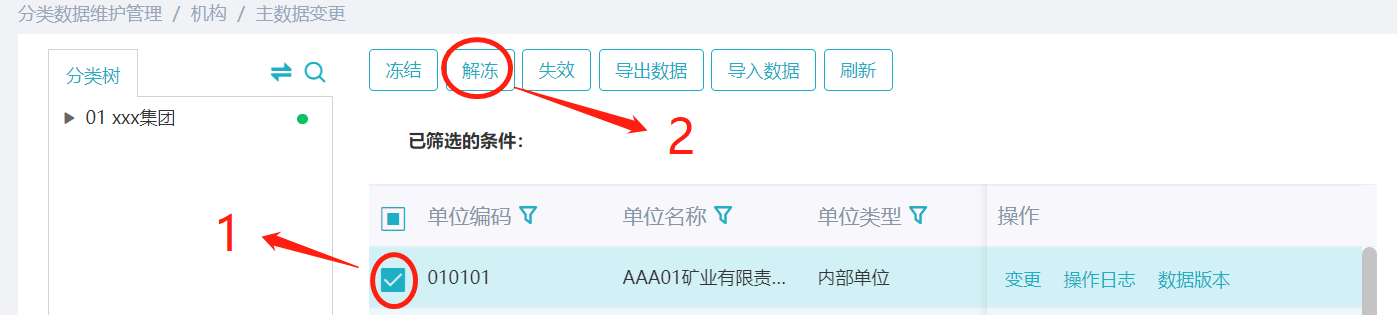
2.3失效数据
在列表中勾选数据后点击【失效】,数据状态变成“待XX(审批人)办理”(这里我们设置了失效需要审批),待审批通过后,状态变成“失效”。
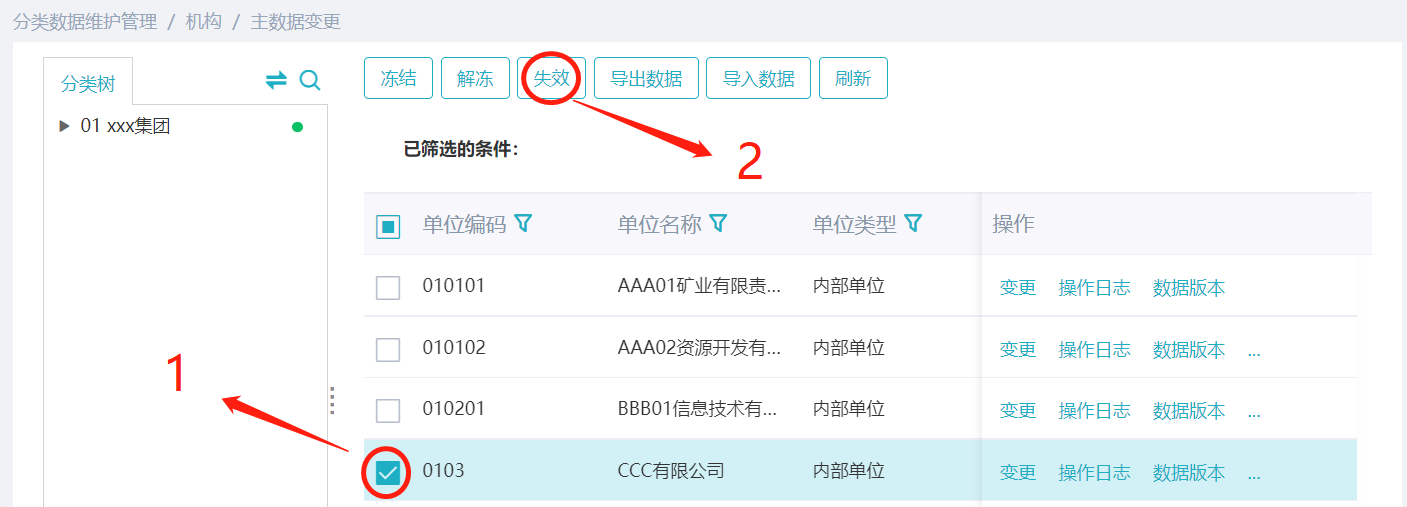

2.4移动数据
对于分类主数据,点击【移动】,可修改数据的上级节点。
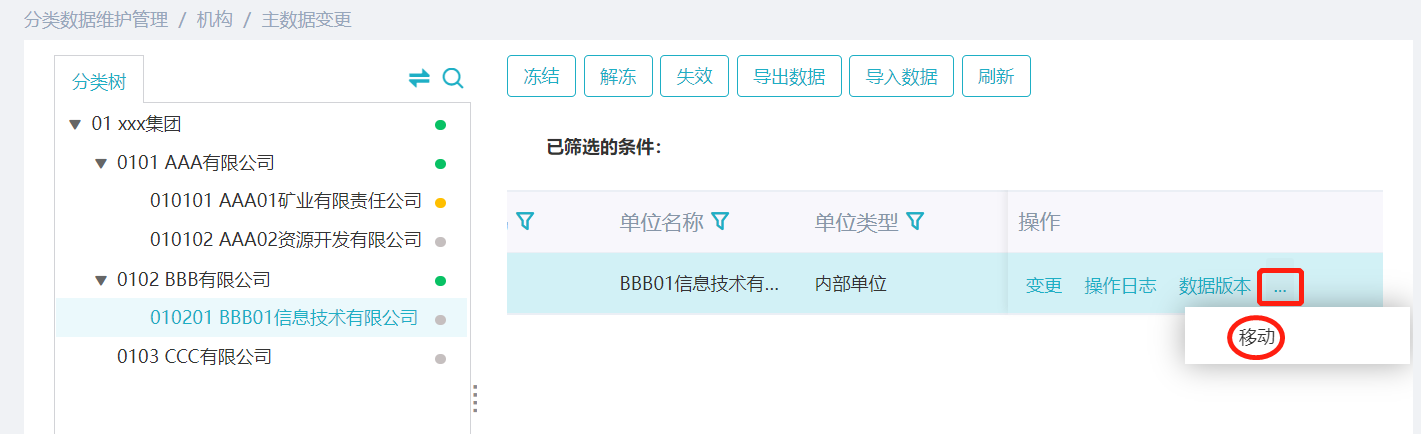
比如,将机构“BBB01信息技术有限公司”的移动到机构“AAA有限公司”下。
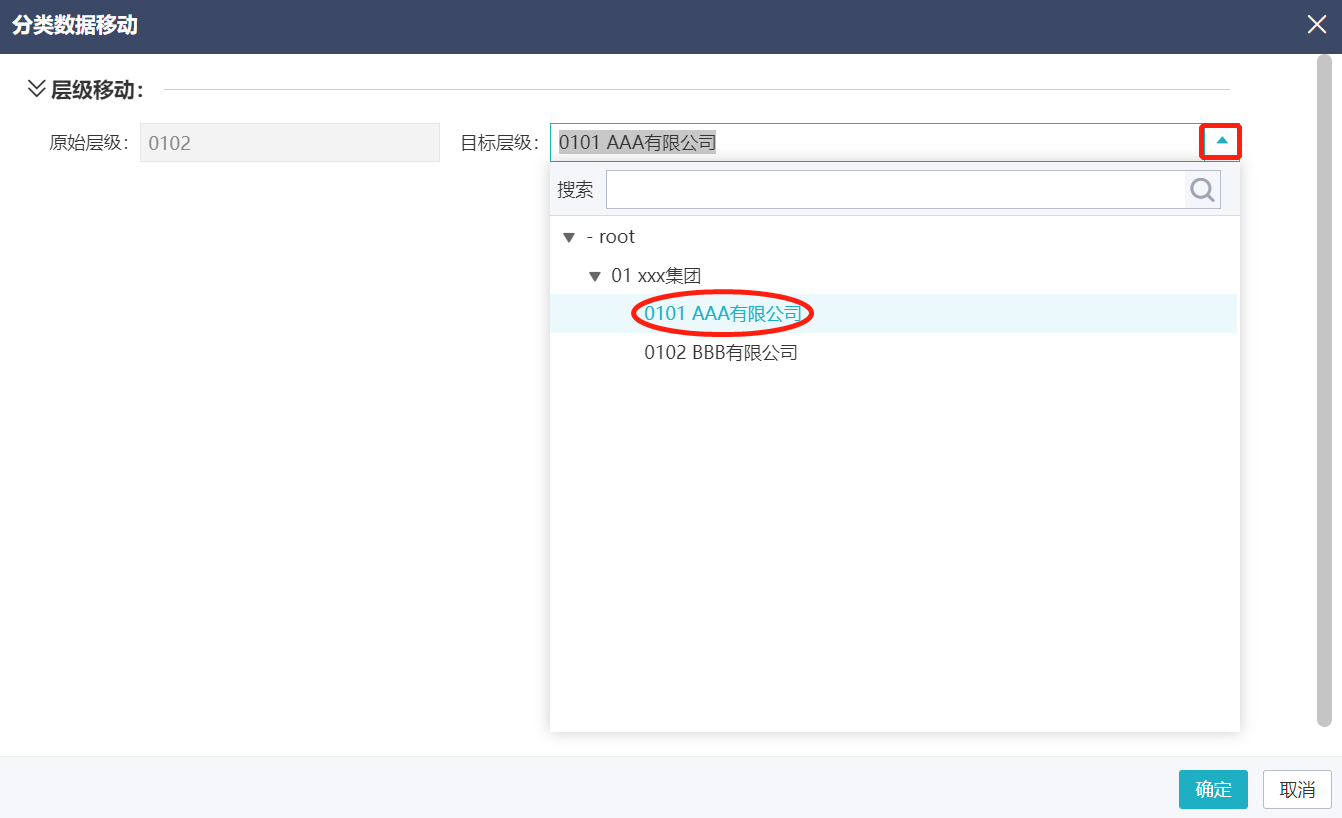
提交修改,审批通过后,“BBB01信息技术有限公司”的上级机构就变成了“AAA有限公司”。
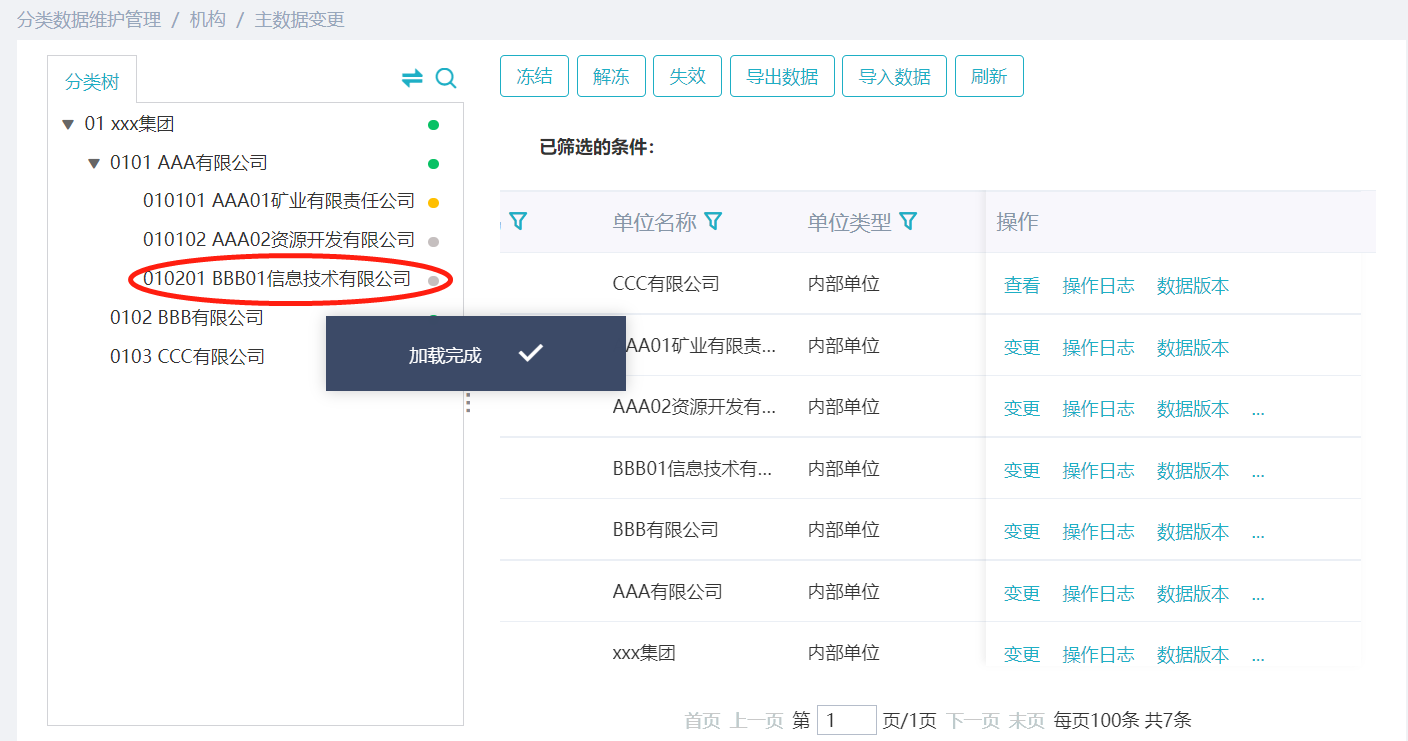
除了分类主数据可【移动】修改上级节点,对于有分类设置的普通主数据也可【移动】。选择【目标分类】,点击【智能映射】将目标字段与原始字段进行映射,最后点【确定】即可修改数据所属分类。
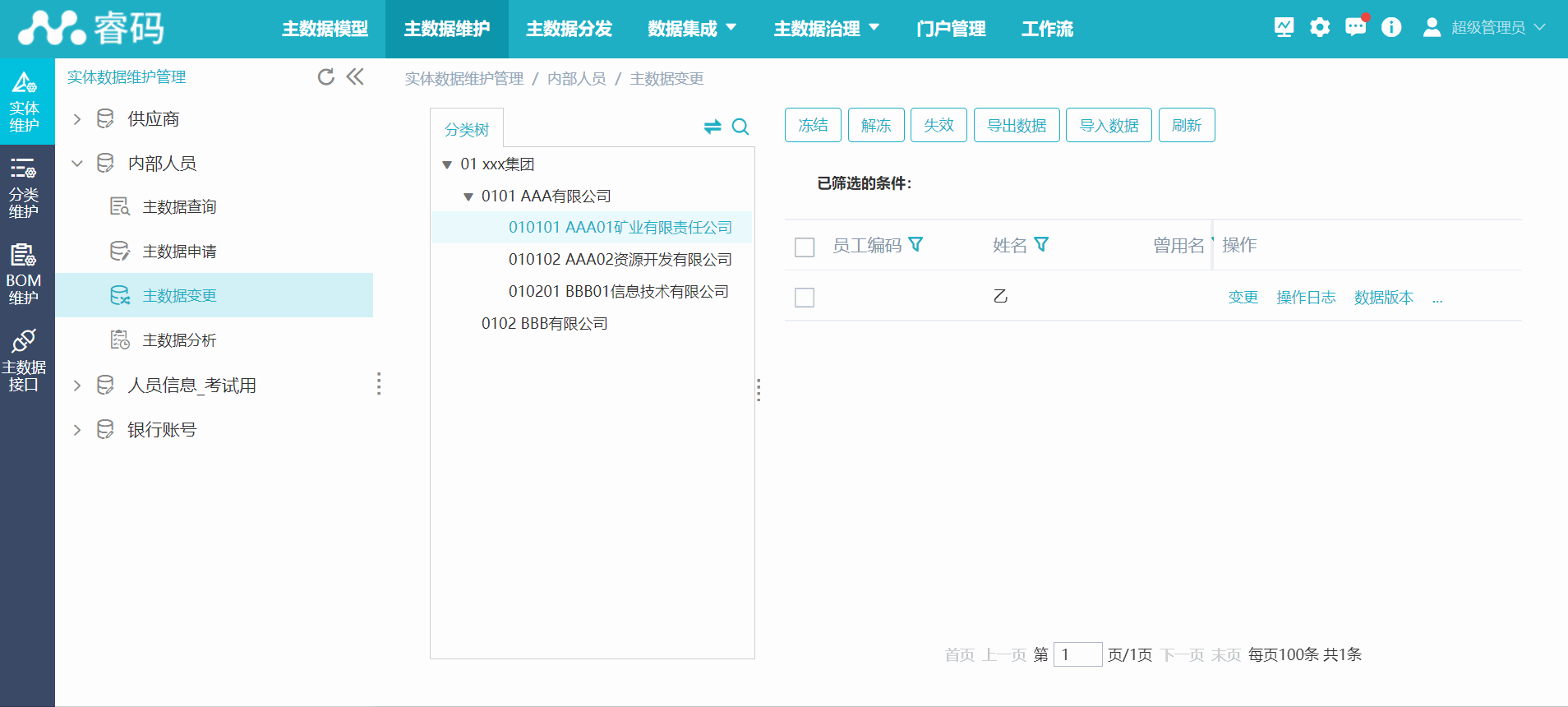
2.5相似度检测
为了预防提交相同数据,暂存状态的数据可以进行相似度检测。

相似度检测是将当前数据的基本信息数据(系统内置字段除外)和所有其他数据进行对比,得到相似度值,默认各字段权重相同,相似度值超过相似度阈值的数据显示出来(相似度阈值在主数据模型的视图管理模块的【相似度设置】中设置,不设置则默认是60%)。
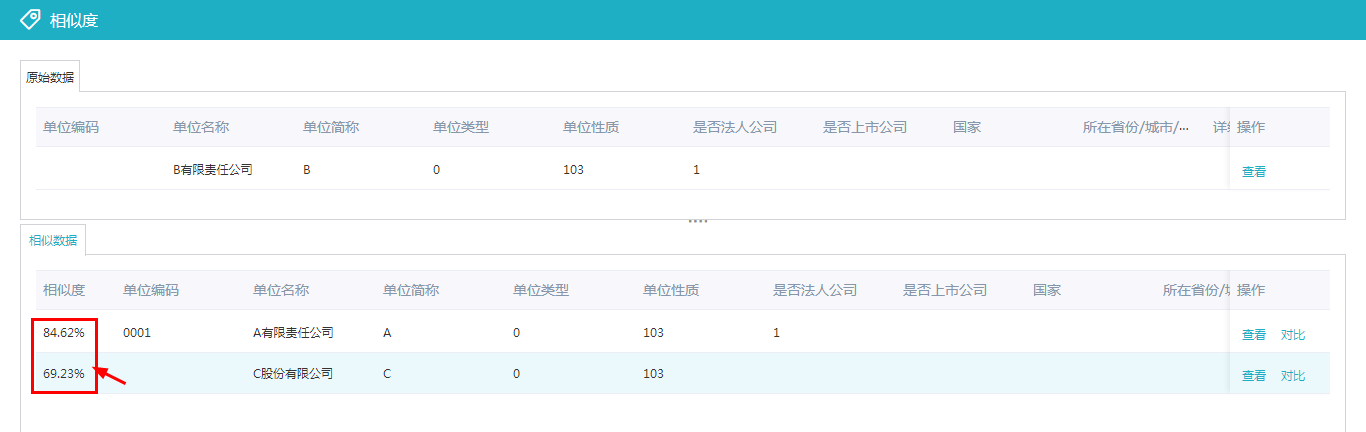
在相似度页面,点击【对比】可查看与各表的对比详情。红色背景的为值相同的字段。
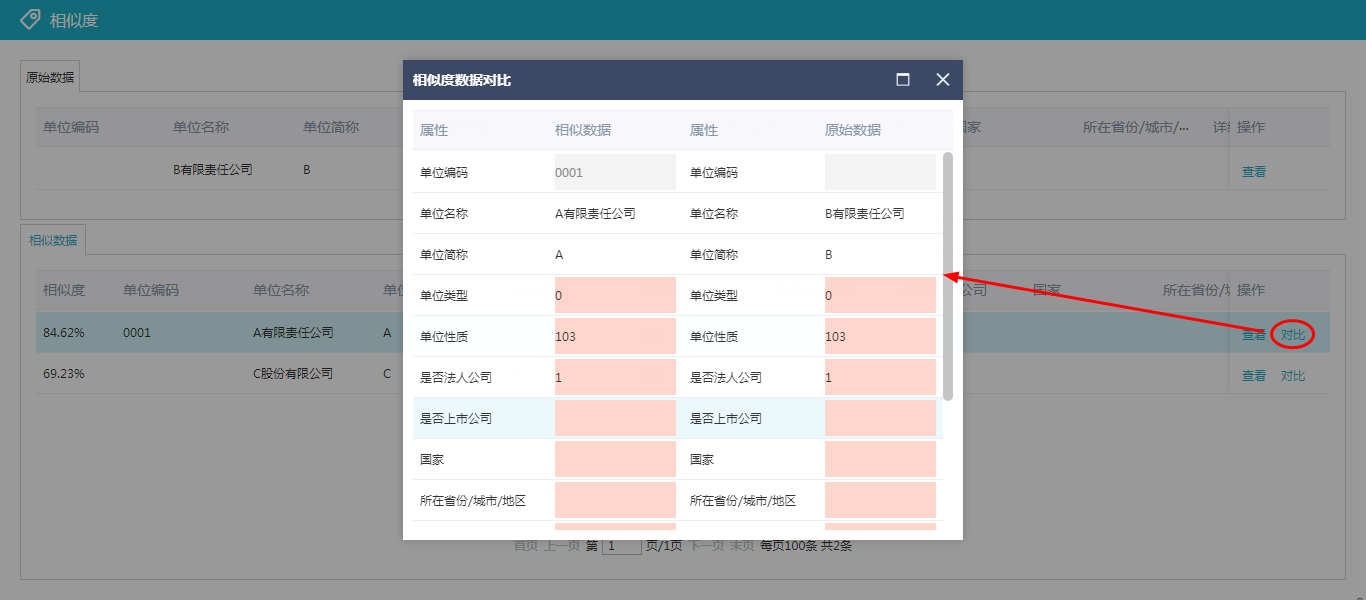
3. 审批主数据
用审批人员lis登录,在代办事项中办理该事项。
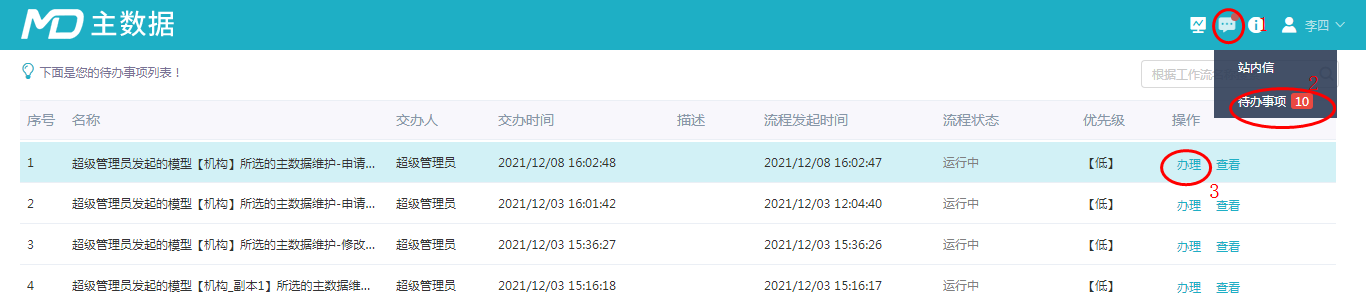
在办理界面,鼠标放到历史信息区,可查看变更类型(修改或冻结或解冻或失效)。
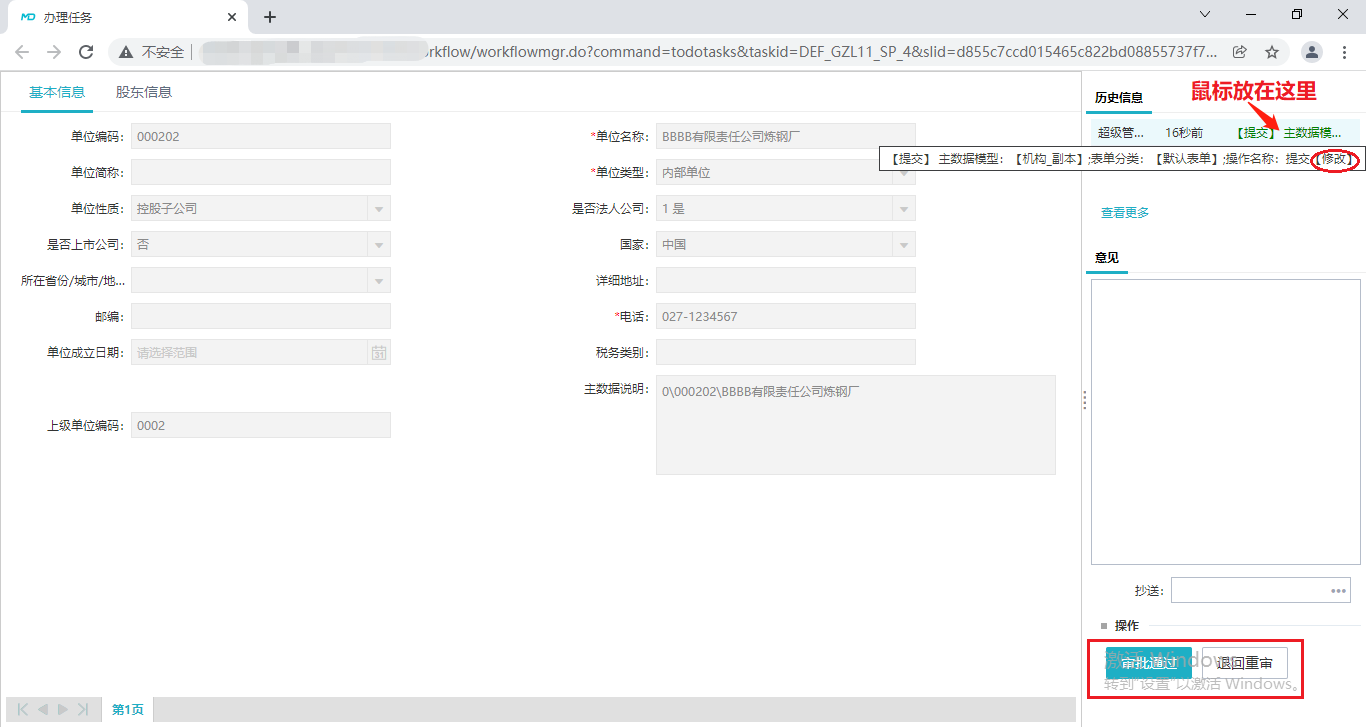
点击【审批通过】,流程结束,变更的主数据生效。若点击【退回重审】,数据被退回,变成修改暂存状态,如下图所示。
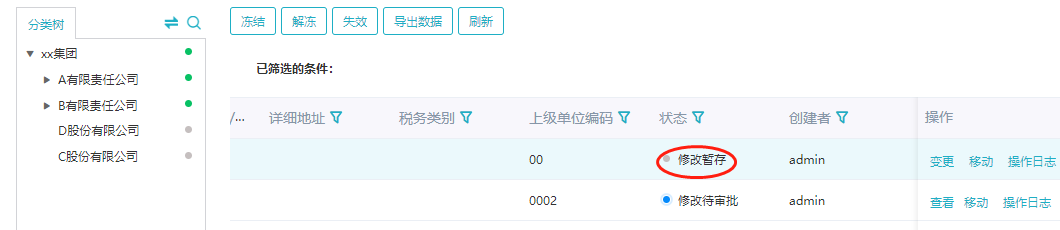
发起者修改后再次提交,再次审批,直至审批通过。


请先登录